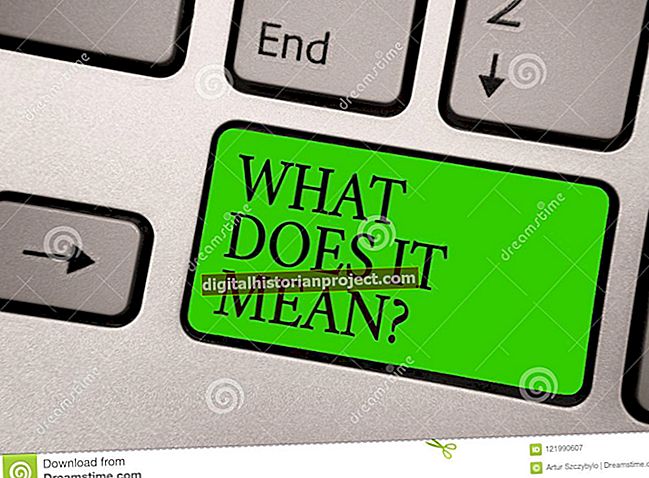Фловплаиер је медијски оквир отвореног кода дизајниран за стримовање Фласх видео записа. Иако се дистрибуира бесплатно под лиценцом ГПЛ 3+, предузећа могу добити комерцијалну лиценцу за софтвер за употребу небрендиране, прилагодљиве верзије плејера. Ако у Фловплаиеру гледате садржај на мрежи, попут пословних презентација, разговора са панелима, информативних колутова или извештаја компанија, користите бесплатне алате као што су Орбит Довнлоадер, ИЕ Довнлоадхелпер или Видео ДовнлоадХелпер да бисте преузели видео записе на свој систем. Орбит Довнлоадер је програм, док су ИЕ Довнлоадхелпер и Видео ДовнлоадХелпер додаци за прегледаче.
Орбит Довнлоадер
1
Преузмите и инсталирајте Орбит Довнлоадер на свој рачунар (веза у Ресурсима).
2
Покрените веб прегледач и посетите веб страницу са видео записом Фловплаиер. Орбит Довнлоадер приказује дугме „Набавите“ преко медија за стримовање.
3
Кликните на дугме „Гет Ит“ да бисте отворили екран Цреате Нев Довнлоад са директним УРЛ-ом на уграђени медиј, поред имена датотеке и локације аутоматског складиштења.
4
Кликните на „Преузми“. Орбит Довнлоадер приказује поруку о потврди када се преузме Фловплаиер видео; кликните на дугме „Отвори“ да бисте приступили овој датотеци у директоријуму њене фасцикле.
ИЕ Довнлоадхелпер
1
Покрените Интернет Екплорер и посетите веб страницу ИЕ Довнлоадхелпер (веза у Ресурсима). Кликните на дугме „Преузми одмах“ и следите упутства на екрану да бисте поставили додатак. Икона плаве стрелице појављује се на дну прозора прегледача када је инсталиран ИЕ Довнлоадхелпер.
2
Посетите веб страницу са видео записом Фловплаиер. Плава икона стрелице ИЕ Довнлоадхелпера постаје зелена када препознаје медиј за струјање.
3
Кликните на зелену икону стрелице и одаберите опцију преузимања из падајућег менија. Изаберите место за складиштење у прозору за чување датотека и кликните на „Сачувај“. ИЕ Довнлоадхелпер приказује поруку о потврди када се преузме Фловплаиер видео.
Видео ДовнлоадХелпер
1
Покрените Фирефок и посетите веб страницу Видео ДовнлоадХелпер (веза у Ресурсима). Кликните на дугме „+ Додај у Фирефок“ и следите упутства на екрану да бисте поставили додатак. Кликните на „Поново покрени“ да бисте поново покренули Фирефок са омогућеном Видео ДовнлоадХелпер.
2
Користите Фирефок да посетите веб страницу са видео записом Фловплаиер који желите да преузмете. Икона траке с алаткама Видео ДовнлоадХелпер постаје анимирана и приказује стрелицу када препознаје медиј који се стрими. Кликните на стрелицу и у падајућем менију изаберите ФЛВ датотеку видео записа Фловплаиер.
3
Изаберите опцију „Преузми“ из падајућег менија и следите упутства на екрану за копирање медија на рачунар. Изаберите место за складиштење у прозору за чување датотека и кликните на „Сачувај“. Видео ДовнлоадХелпер приказује поруку о потврди када се преузме Фловплаиер видео.